При использовании айфона каждый пользователь сталкивается с необходимостью вводить текст на клавиатуре. Клавиатура iPhone по умолчанию имеет американскую раскладку, что может быть неудобно для русскоговорящих пользователей. Но не стоит волноваться, в iPhone очень легко поменять раскладку клавиатуры на русскую.
Для изменения раскладки клавиатуры на русскую на iPhone необходимо выполнить несколько простых шагов. Во-первых, откройте приложение «Настройки» на своем iPhone. Затем прокрутите вниз и найдите раздел «Общие». Настройки «Общие» предоставляют доступ к различным функциям и настройкам iPhone.
В разделе «Общие» найдите пункт «Клавиатура» и нажмите на него. Здесь вы найдете все доступные опции для настройки клавиатуры на iPhone. Вам необходимо выбрать пункт «Языки» и затем «Добавить язык». В появившемся списке выберите «Русский».
Как изменить раскладку клавиатуры на iPhone: пошаговая инструкция
Если вы используете iPhone и хотите поменять раскладку клавиатуры на русскую, следуйте этой пошаговой инструкции:
Как поменять клавиатуру на iPhone: быстро и просто
- Откройте настройки на вашем iPhone. Для этого нажмите на иконку с зубчиками, которая обычно находится на главном экране.
- Прокрутите вниз и найдите в списке настроек раздел «Общие». Нажмите на него.
- В разделе «Общие» найдите пункт «Клавиатура» и нажмите на него.
- В появившемся меню выберите пункт «Добавить новую клавиатуру».
- В списке доступных языков найдите «Русский» и нажмите на него.
- Теперь у вас появится возможность выбрать русскую раскладку клавиатуры. Нажмите на нужную раскладку, например, «Русская» или «Русская — PC».
Поздравляю, вы успешно изменили раскладку клавиатуры на русскую на вашем iPhone! Теперь вы сможете писать сообщения и вводить текст на русском языке.

Откройте «Настройки» на вашем iPhone
Чтобы сделать клавиатуру на вашем iPhone на русскую, вам потребуется перейти в настройки устройства. Это позволит вам изменить раскладку клавиатуры и использовать русский язык при наборе текста.
- На главном экране вашего iPhone найдите и нажмите на иконку «Настройки». Она обычно выглядит как серый круг с зубчиками.
- Когда вы откроете «Настройки», пролистайте экран вниз и найдите раздел «Общие». Нажмите на него.
- В разделе «Общие» пролистайте экран вниз и найдите раздел «Клавиатура». Нажмите на него.
- В разделе «Клавиатура» вы найдете опцию «Язык». Нажмите на нее.
- Найдите «Русский» в списке доступных языков клавиатуры и нажмите на него.
- Теперь ваша клавиатура на iPhone настроена на русский язык. При наборе текста вы сможете использовать русские буквы и символы.
Если вы хотите использовать несколько языков на клавиатуре, вы также можете включить опцию «Мультиязычность» в разделе «Клавиатура» в настройках. Это позволит вам быстро переключаться между разными языками при наборе текста.
Как добавить логотип на клавиатуру iphone
Выберите раздел «Общие» в списке настроек
Чтобы на iPhone сделать русскую раскладку клавиатуры, вам необходимо выполнить следующие шаги:

- Откройте «Настройки» на вашем устройстве.
- Прокрутите вниз и выберите раздел «Общие».
В разделе «Общие» вы найдете различные настройки, которые касаются вашего iPhone. Здесь вы можете изменить язык, настройки клавиатуры и многое другое.
Примечание: Возможно, в зависимости от версии iOS, названия и расположение опций могут немного отличаться, но обычно раздел «Общие» находится в списке настроек ближе к верху или середине.
Прокрутите вниз и нажмите на «Клавиатура»
Чтобы сменить раскладку клавиатуры на русскую на iPhone, вам потребуется выполнить несколько простых шагов:
- Откройте настройки вашего iPhone.
- Прокрутите вниз и нажмите на вкладку «Общие».
- На следующем экране прокрутите вниз и найдите пункт «Клавиатура».
- Тапните на «Клавиатура», чтобы открыть настройки клавиатуры.
На этом экране вы увидите список доступных языковых раскладок клавиатуры.
| Английская | Основная раскладка для ввода текста на английском языке. |
| Русская | Основная раскладка для ввода текста на русском языке. |
| Другие языки | Дополнительные раскладки для ввода текста на других языках. |
Чтобы сделать русскую клавиатуру основной клавиатурой, нажмите на «Русская» в списке доступных раскладок.

Теперь русская клавиатура будет первой в списке и доступна для использования при вводе текста на вашем iPhone.
Видите кнопку «Физическая и виртуальная клавиатуры»? Нажмите на неё!
Если вы хотите поменять раскладку клавиатуры на русскую на своем iPhone, то это можно сделать очень просто. Для этого вам потребуется выполнить несколько шагов. Один из таких шагов — это нажать на кнопку «Физическая и виртуальная клавиатуры».
Как создать русскую клавиатуру на iPhone
Клавиатура на iPhone по умолчанию предлагает использовать английскую раскладку. Однако, если вам необходимо печатать на русском языке, вы можете легко создать русскую клавиатуру на своем iPhone. В этом руководстве я расскажу вам, как сделать это.
Шаг 1: Откройте настройки iPhone
На главном экране вашего iPhone найдите иконку «Настройки» и нажмите на нее.
Шаг 2: Перейдите в раздел «Общие»
В меню настроек прокрутите вниз и найдите раздел «Общие». Нажмите на него, чтобы перейти к дополнительным настройкам.
Шаг 3: Выберите «Клавиатура»
В разделе «Общие» найдите опцию «Клавиатура» и тапните по ней. Это откроет настройки клавиатуры на вашем iPhone.
Шаг 4: Добавьте новую раскладку
В разделе «Клавиатура» вы увидите список доступных раскладок. Там вы найдете русскую раскладку, но если ее нет, нужно добавить.
Чтобы добавить русскую раскладку, нажмите на кнопку «Добавить новую клавиатуру». В появившемся списке выберите «Русский». Теперь вы увидите русскую раскладку в списке доступных клавиатур.
Шаг 5: Установите русскую клавиатуру по умолчанию
Чтобы использовать русскую клавиатуру по умолчанию, вернитесь к списку доступных клавиатур и переместите русскую раскладку вверх списка. Теперь русская клавиатура будет активна при каждом открытии клавиатуры на iPhone.
Вы также можете установить галочку возле опции «Показывать предварительные символы», чтобы видеть предложения на русском языке при вводе текста.
Готово!
Теперь, когда вы создали русскую клавиатуру на своем iPhone, вы можете легко печатать на русском языке без необходимости переключать раскладку каждый раз.
Оказываем взаимную помощь и поддержку!
Как поменять раскладку клавиатуры на iPhone?
Чтобы поменять раскладку клавиатуры на iPhone, откройте любое приложение или место, где можно вводить текст, и нажмите на поле ввода. Затем найдите на клавиатуре значок мирового шарика в нижнем левом углу и нажмите на него. Выберите нужную раскладку из списка.
Как добавить русскую клавиатуру на iPhone?
Чтобы добавить русскую клавиатуру на iPhone, откройте «Настройки», затем перейдите в раздел «Общие» и выберите «Клавиатура». Нажмите на «Добавить новую клавиатуру» и найдите «Русский». Теперь русская клавиатура будет доступна на вашем iPhone.
Как изменить раскладку клавиатуры на iPhone на украинскую?
Чтобы изменить раскладку клавиатуры на iPhone на украинскую, откройте любое приложение или место, где можно вводить текст, и нажмите на поле ввода. Затем найдите на клавиатуре значок мирового шарика в нижнем левом углу и нажмите на него. В появившемся списке выберите «Украинская».
Как изменить язык клавиатуры на iPhone?
Чтобы изменить язык клавиатуры на iPhone, откройте «Настройки», затем перейдите в раздел «Общие» и выберите «Клавиатура». Нажмите на «Язык клавиатуры» и выберите нужный язык из списка. Теперь клавиатура будет использовать выбранный язык.
Как установить русскую клавиатуру на iPhone?
Чтобы установить русскую клавиатуру на iPhone, откройте «Настройки», затем перейдите в раздел «Общие» и выберите «Клавиатура». Нажмите на «Добавить новую клавиатуру» и найдите «Русский». Теперь русская клавиатура будет доступна на вашем iPhone.
Minuum
Главное преимущество Fleksy заключается в том, что попадать по клавишам при печати совсем не обязательно – даже если в слове из четырех букв все четыре окажутся набраны неправильно, пользователь получит желаемый результат. Важно только, чтобы число букв в слове совпадало и промахи мимо клавиш не были очень серьезными.
- Поддерживаются более 40 языков (в том числе русский).
- Настройка приложения гибка : можно сделать клавиатуру для iPhone более красивой, поменяв ее цвет, или отрегулировать размер клавиш, чтобы увеличить полезную площадь экрана.
- Устанавливаются дополнительные расширения , призванные сделать общение веселым. Самовыражаться можно с помощью гифок, смайликов, эмодзи (которых более 8 сотен).
Единственный минус – сложность ввода знаков препинания. Для того, чтобы быстро ставить знаки, придется настраивать управление жестами.
Для изменения физической клавиатуры необходимо предварительно создать с ней пару на iPhone, iPad или iPod touch. Чтобы перевести клавиатуру в режим обнаружения или создания пары, следуйте инструкциям, входящим в комплект их поставки. После создания пары с клавиатурой откройте «Настройки» > «Основные» > «Физическая клавиатура» и выберите раскладку.
Что делать, если в списке клавиатур iPhone нет вашей страны?
Настраивая раскладки клавиатур способом выше, выяснилось, что в списке iPhone нет раскладки на Казахском и Белорусском языках. Если раскладки вашей страны тоже нет в списке клавиатур, то её можно установить отдельно, поискав в App Store, есть как платные так и бесплатные предложения от разработчиков.
Для установки клавиатур из App Store вам понадобиться (впрочем, как и для установки других приложений).
Для установки клавиатур, скаченных из App Store, применяйте способ описанный выше. А для настройки сторонних клавиатур запускайте приложение появившееся на рабочем столе.
6 комментариев к статье «Как добавить смайлики в клавиатуру iPhone или iPad?»
Спасибо за мастер-класс. Я совсем недавно стала обладательницей айфона, и у меня возникают некоторые вопросы во время пользования гаджетом, так как до этого пару лет пользовалась аппаратом на андроиде. После прочтения статьи я успешно настроила эти забавные смайлики у себя в телефоне. Теперь мой текст станет более красочным и эмоционально выраженным.
Обратите внимание, что это не только типичные слайдеры, но и варианты с анимацией или эмоциями. Краткое руководство по началу работы с новой клавиатурой. В общих настройках мы находим клавиатуру, а затем клавиатуру. Выберите опцию «добавить новую клавиатуру».
Теперь мы увидим список ранее установленных сторонних предложений. Мы выбираем тот, который хотим использовать. После выбора мы сможем выбрать клавиатуру в качестве опции. Мы можем отредактировать заказ здесь и выбрать основную версию, которая является первой.
Раньше все писали сообщения без смайликов и друг друга понимали) Теперь же, вот лично я, без смайлов обойтись не могу. Столкнулась с проблемой добавления смайликов в клавиатуру на iPhone 5. Поисковый запрос сразу выдал вашу статью, огромное спасибо. Все сделала, получилось. Теперь можно общаться как раньше и не бояться, что собеседник не поймет моих эмоций))
Вместо того, чтобы писать все сначала — мы бросаем картошку. Все, включая пробелы, абзацы или интервалы — как мы сами установили. Вы также можете использовать ярлыки. Он может аппроксимировать то же самое. У всех нас есть несколько иной интерфейс — фотографии, которые показывают стиль, который мы выбрали раньше.
ОС iOS позволяет использовать встроенные клавиатуры устройств в каждой программе, переключаться между клавиатурами для разных языков, использовать клавиатуры сторонних производителей и многое другое.
Чтобы отключить предиктивный набор текста, нажмите и удерживайте или , а затем нажмите «Предиктивный набор». Предиктивный набор текста также можно отключить на экране «Настройки» > «Основные» > «Клавиатура» > «Предиктивный набор».
Как поменять клавиатуру на айфоне?
Iphone имеет встроенную виртуальную клавиатуру , которую можно использовать для ввода текста на вашем телефоне. Хотя виртуальная клавиатура намного меньше, чем клавиатура вообще, она включает в себя несколько удобных ярлыков для быстрого ввода.
Виртуальная клавиатура iPhone будет появляться при выборе текстового поля. Например, клавиатура появится при составлении электронного письма, написании записки или при вводе адреса веб-сайта.
Основная часть клавиатуры включает в себя буквенные клавиши и пробел. Используйте эти кнопки, чтобы написать нужный текст.
Нажмите клавишу Shift, чтобы написать заглавную букву. Дважды нажмите эту клавишу, чтобы включить Caps Lock.
Нажмите клавишу Backspace, чтобы удалить символ слева от курсора. Чтобы полностью удалить написанные слова, нажмите эту клавишу и удерживайте.
Нажмите эту клавишу, чтобы переключить клавиатуру от буквы к цифрам и специальным символам. Нажмите кнопку еще раз, чтобы переключиться обратно. Она также будет переключаться обратно, когда вы добавляете пробел после символа.
Вы также можете нажать на # + = , чтобы получить доступ к другим специальных символам.
Эта функция позволяет вводить текст без использования клавиатуры. Нажмите на значок микрофона на клавиатуре, а затем говорите то, что хотите набрать на клавиатуре. (Доступно только для устройств с Siri.)
Нажатие на эту кнопку добавляет пробел. Вы можете также дважды нажать на пробел, в конце предложения, чтобы автоматически добавить точку.
Самый частый вопрос про Маки: как поменять раскладку клавиатуры?
Возможно, у вас в системе стоит только одна раскладка. Тогда вам надо добавить нужную вторую. И про это будет следующая часть.
На самом деле, просто. Если у вас в правом верхнем углу показывается иконка с флагом или с раскладкой, то нажимайте на нее и в меню выбирайте команду Открыть настройки клавиатуры… Если в меню ничего такого нет, то открывайте Системные настройки, здесь выбирайте раздел Клавиатура и далее вкладку Источники ввода.
В данном окне слева в нижней части нажимайте на плюсик и добавляйте нужные раскладки. Вуаля!
Возможно, вы захотите теперь изменить сочетание «горячих» клавиш по смене раскладки на более привычное вам, тогда читайте далее третью часть.
Модели iPhone с поддержкой 3D Touch (iPhone 6S, ) получили возможность использовать весь дисплей телефона в качестве сенсорной панели для управления курсором. Не знаю приживется ли данная фишка, но пока она выглядит как то не допилено.
Minuum
Главное преимущество Fleksy заключается в том, что попадать по клавишам при печати совсем не обязательно – даже если в слове из четырех букв все четыре окажутся набраны неправильно, пользователь получит желаемый результат. Важно только, чтобы число букв в слове совпадало и промахи мимо клавиш не были очень серьезными.
- Поддерживаются более 40 языков (в том числе русский).
- Настройка приложения гибка : можно сделать клавиатуру для iPhone более красивой, поменяв ее цвет, или отрегулировать размер клавиш, чтобы увеличить полезную площадь экрана.
- Устанавливаются дополнительные расширения, призванные сделать общение веселым. Самовыражаться можно с помощью гифок, смайликов, эмодзи (которых более 8 сотен).
Единственный минус – сложность ввода знаков препинания. Для того, чтобы быстро ставить знаки, придется настраивать управление жестами.
Нажмите клавишу Shift, чтобы написать заглавную букву. Дважды нажмите эту клавишу, чтобы включить Caps Lock.
Источник: aspire1.ru
Как поменять клавиатуру на iPhone X
С приходом социальных сетей и чат-мессенджеров на смартфоны все пользователи постоянно печатают. Клавиатура сегодня является неотъемлемой частью смартфона. Дни, когда люди изо всех сил пытались напечатать сообщение длиной в 10 строк, ушли в прошлое. Теперь с qwerty-клавиатурой все работает сверхбыстро. в некоторых случаях печатать действительно не нужно.
Вы можете провести пальцем по экрану или даже использовать голосовую команду. Клавиатуры сегодня имеют разные формы, и все стало просто, как никогда раньше. Лучшая клавиатура означает меньше проблем для пользователей смартфонов сегодня. Прочтите эту статью, чтобы узнать, как изменить клавиатуру на iPhone X.
iPhone – это всегда лучший опыт. Apple стремится обеспечить максимальное удобство для пользователя смартфона. От дизайна до безопасности и камеры они действительно правят рынком. Мало того, что они выкладываются по максимуму во всем, даже в таких простых вещах, как клавиатура.
Благодаря легко настраиваемой клавиатуре и большому количеству предустановленных клавиатур даже новый iPhone X идеально подходит для всех типов пользователей. Новый iPhone X предлагает разные языки, большую базу данных даже сторонних смайлов и многое другое.
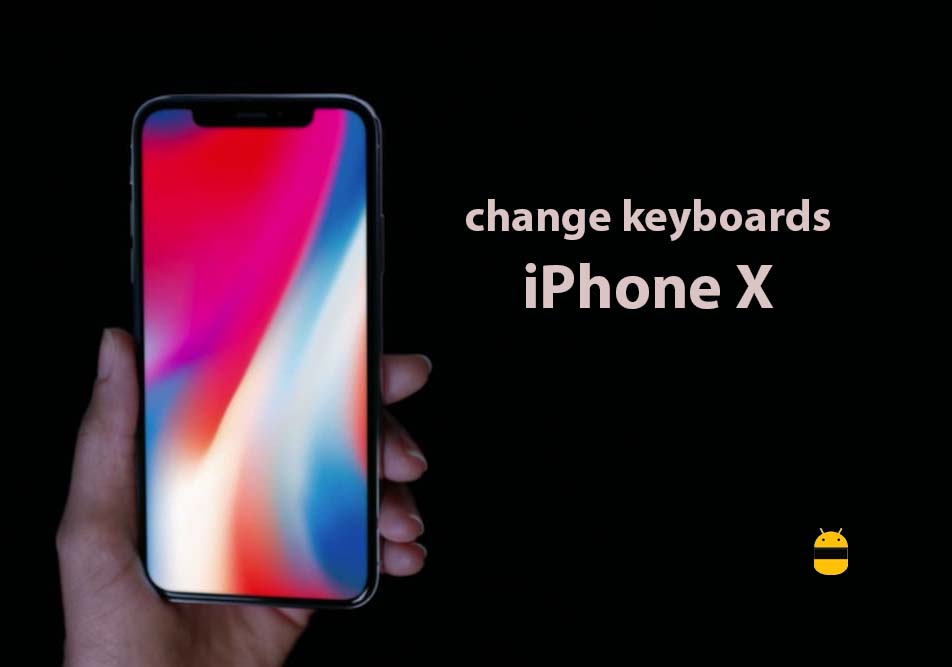
шаги по смене клавиатуры на iPhone X
сменить клавиатуру на iPhone X очень просто – всего несколько щелчков мышью. Вам не нужно загружать стороннее приложение для другой клавиатуры, у самого iPhone X их много, из чего вы можете выбрать. Для смены клавиатуры на iPhone X необходимо выполнить следующие действия:
- Откройте настройки с домашнего экрана iPhone X
- Нажмите, чтобы открыть общий вариант
- Проведите пальцем вниз, чтобы найти вариант клавиатуры, и нажмите на него
- Вы найдете вариант, говорящий, что добавьте новую клавиатуру, нажмите, чтобы открыть ее
- Здесь вы найдете множество вариантов на выбор. Вы можете провести пальцем вниз и выбрать наиболее подходящий вам вариант, просто нажав на него.
Надеюсь, это руководство было полезно для понимания как изменить клавиатуру на iPhone X. Если у вас есть вопросы или отзывы, оставьте комментарий ниже.
Источник: pazd.ru